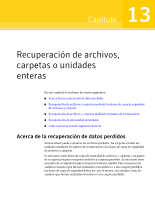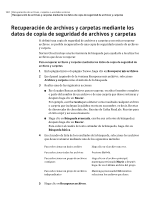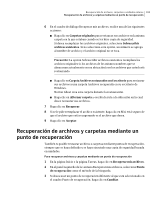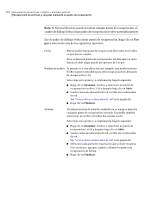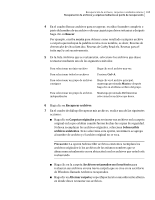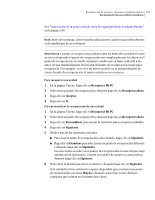Samsung MZ-5PA128B User Manual - Page 184
Examinar, Abrir, Finalizar, En el cuadro de diálogo Seleccionar punto de recuperación, haga clic en
 |
View all Samsung MZ-5PA128B manuals
Add to My Manuals
Save this manual to your list of manuals |
Page 184 highlights
184 Recuperación de archivos, carpetas o unidades enteras Recuperación de archivos y carpetas mediante un punto de recuperación Nota: Si Norton Ghost no puede localizar ningún punto de recuperación, el cuadro de diálogo Seleccionar punto de recuperación se abre automáticamente. En el cuadro de diálogo Seleccionar punto de recuperación, haga clic en Ver por y seleccione una de las siguientes opciones: Fecha Muestra todos los puntos de recuperación detectados en el orden en que fueron creados. Si no se detectan puntos de recuperación, la tabla aparece vacía. Entonces, debe elegir una de las opciones de Ver por. Nombre de archivo Le permite ir a otra ubicación, por ejemplo, una unidad externa (USB) o soportes extraíbles para seleccionar un archivo del punto de recuperación (.v2i). Seleccione esta opción y, a continuación, haga lo siguiente: ■ Haga clic en Examinar, localice y seleccione un punto de recuperación (archivo .v2i) y después haga clic en Abrir. ■ Si selecciona una ubicación de red, escriba sus credenciales de red. Ver "Acerca de las credenciales de red" en la página 82. ■ Haga clic en Finalizar. Sistema Visualiza una lista de todas las unidades en su equipo y muestra cualquier punto de recuperación asociado. Es posible también seleccionar un archivo de índice del sistema (.sv2i). Seleccione esta opción y, a continuación, haga lo siguiente: ■ Haga clic en Examinar, localice y seleccione un punto de recuperación (.sv2i) y después haga clic en Abrir. ■ Si selecciona una ubicación de red, escriba sus credenciales de red. Ver "Acerca de las credenciales de red" en la página 82. ■ Seleccione cada punto de recuperación que se desee recuperar. Si es necesario, agregue, cambie o elimine los puntos de recuperación de la lista. ■ Haga clic en Finalizar.